MasterCAM线框模型的构建
- 格式:ppt
- 大小:174.50 KB
- 文档页数:17


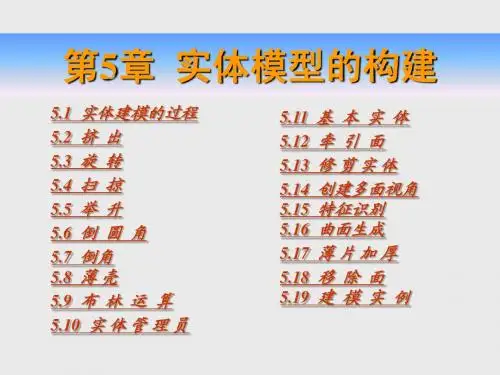
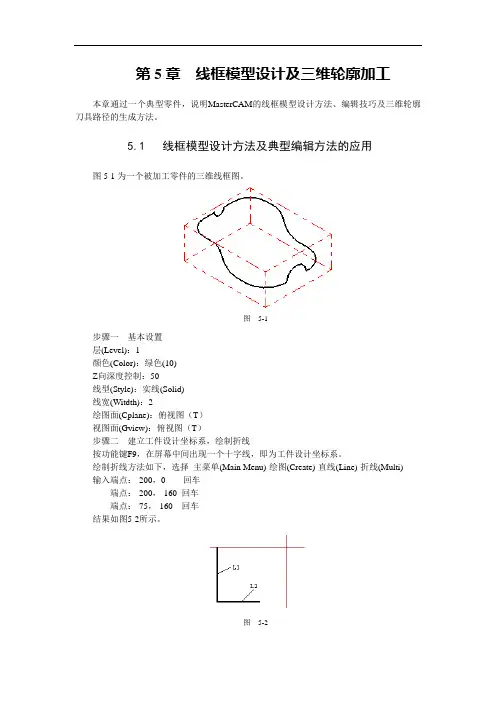
第5章线框模型设计及三维轮廓加工本章通过一个典型零件,说明MasterCAM的线框模型设计方法、编辑技巧及三维轮廓刀具路径的生成方法。
5.1线框模型设计方法及典型编辑方法的应用图5-1为一个被加工零件的三维线框图。
图5-1步骤一基本设置层(Level):1颜色(Color):绿色(10)Z向深度控制:50线型(Style):实线(Solid)线宽(Witdth):2绘图面(Cplane):俯视图(T)视图面(Gview):俯视图(T)步骤二建立工件设计坐标系,绘制折线按功能键F9,在屏幕中间出现一个十字线,即为工件设计坐标系。
绘制折线方法如下,选择主菜单(Main Menu)-绘图(Create)-直线(Line)-折线(Multi) 输入端点:-200,0 回车端点:-200,-160 回车端点:-75,-160 回车结果如图5-2所示。
图5-2步骤三倒圆角选择主菜单(Main Menu)-修整(Modfiy)-倒圆角(Fillet)-半径(Radius)输入半径:80 回车用鼠标分别拾取图5-2中的直线L1和L2,则得到倒圆角结果,如图5-3所示,图5-3a 为俯视图,图5-3b为轴测视图。
图5-3步骤四绘制圆弧设置:绘图面(Cplane):侧视图(S)视图面(Gview):侧视图(S)Z向深度控制:-200选择主菜单(Main Menu)-绘图(Create)-圆弧(Arc)-极坐标(Polar)-中心点(Center pt)用鼠标拾取图5-3中的极坐标中心点P1。
输入半径:25 回车起始角度:180 回车终止角度:270 回车结果如图5-4所示。
图5-4步骤五修剪选择主菜单(Main Menu)-修整(Modfiy)-修剪(Trim)-1图素(1 entity)用鼠标分别拾取图5-4中直线上的位置P1和圆上的位置P2,得到图5-5。
图5-5步骤六绘制圆弧和直线设置:绘图面(Cplane):前视图(F)视图面(Gview):前视图(F)Z向深度控制:160绘制圆弧,选择主菜单(Main Menu)-绘图(Create)-圆弧(Arc)-极坐标(Polar)-中心点(Center pt)输入极坐标中心:-75,0 回车半径:50 回车起始角度:-60 回车终止角度:90 回车得到图5-6所示的圆弧C1。


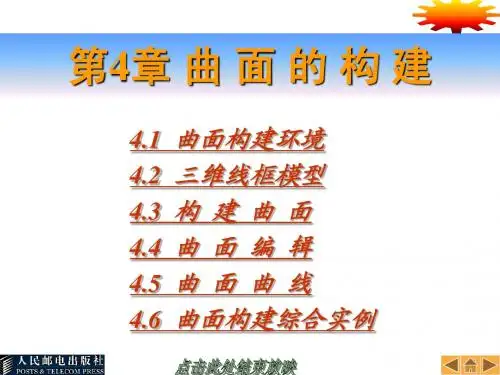
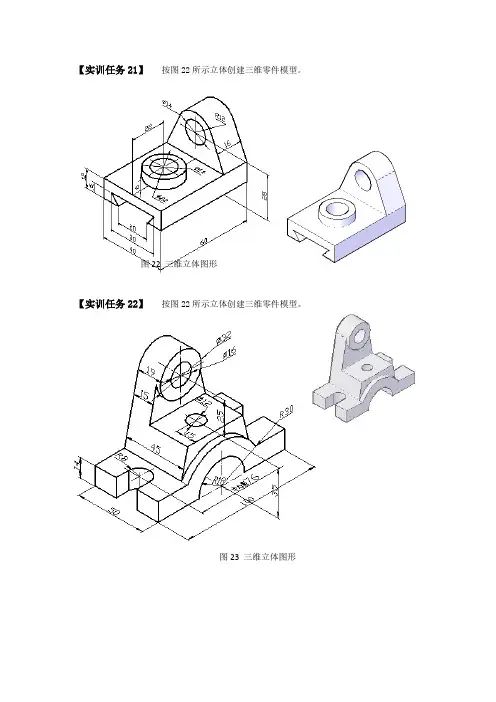
图22 三维立体图形
【实训任务22】按图22所示立体创建三维零件模型。
图23 三维立体图形
图24 三维立体图形【实训任务25】按图25所示立体创建三维零件模型。
图25 三维立体图形
【实训任务1】运用“线架结构建模法”绘制如图1所示的支架三维实体模型。
图1 支架三维实体模型
【实训任务2】运用“叠加法”创建固定座零件模型。
固定座实体模型如图2所示。
图2- 固定座立体模型
【实训任务3】根据给出的立体模型图创建该立体模型并标注尺寸,模型图如图3所示。
图3 零件立体模型
【实训任务4】根据给出的连接座立体模型图创建该立体模型并标注尺寸,连接座模型如图4所示。
图4 连接座三维实体模型。
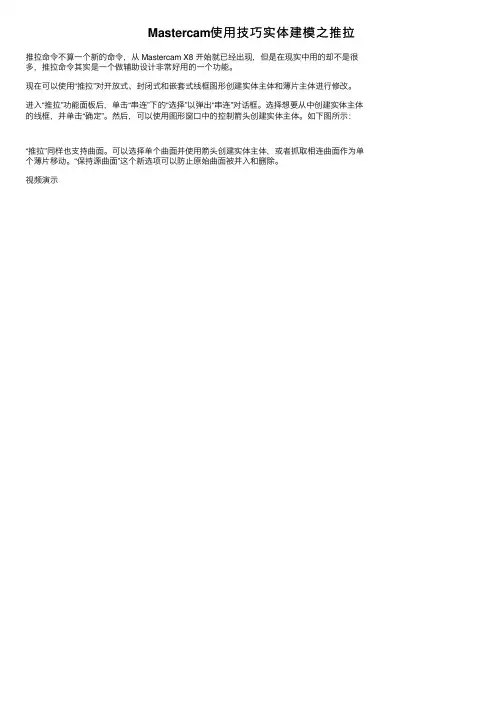
Mastercam使⽤技巧实体建模之推拉
推拉命令不算⼀个新的命令,从 Mastercam X8 开始就已经出现,但是在现实中⽤的却不是很多,推拉命令其实是⼀个做辅助设计⾮常好⽤的⼀个功能。
现在可以使⽤“推拉”对开放式、封闭式和嵌套式线框图形创建实体主体和薄⽚主体进⾏修改。
进⼊“推拉”功能⾯板后,单击“串连”下的“选择”以弹出“串连”对话框。
选择想要从中创建实体主体的线框,并单击“确定”。
然后,可以使⽤图形窗⼝中的控制箭头创建实体主体。
如下图所⽰:
“推拉”同样也⽀持曲⾯。
可以选择单个曲⾯并使⽤箭头创建实体主体,或者抓取相连曲⾯作为单个薄⽚移动。
“保持源曲⾯”这个新选项可以防⽌原始曲⾯被并⼊和删除。
视频演⽰。

计算机辅助设计与制造(MasterCAM)实验指导书南京农业大学工学院机械工程系机械设计教研室编目录实验一MasterCAM软件环境与基本操作 (1)实验二旋钮零件的CAD建模 (5)实验三旋钮零件的CAM部分 (22)实验四快餐盒凹模的建模与加工 (36)实验一MasterCAM软件环境与基本操作一实验目的1.熟悉MasterCAM软件界面及运行环境的配置。
2.熟悉二维图绘制和编辑命令的操作。
二实验设备及简介1. 硬件要求PC电脑要求CPU为PIII450以上,内存为128MB以上,32MB以上显存,硬盘应有5G空间供使用。
一般要求15英寸以上显示器,并推荐使用三键鼠标器。
具有标准键盘。
2. 软件要求操作系统:Windows 2000(或Windows XP)。
应用软件:MasterCAM三实验内容熟悉Creat菜单下二维绘图命令的操作。
熟悉Modify、Xform菜单下的图形编辑命令的操作。
用鼠标绘制和编辑点、直线、圆、圆弧、曲线等几何曲线。
四实验步骤步骤1:上机,运行MasterCAM Design模块。
工作窗口如图1-1所示:图1-1 MasterCAM的工作窗口步骤2:熟悉Screen菜单下的Configure中各项设置。
选择Screen Configure Allocations如图1-2所示图1-2 配置选择Screen Configure Tolerances如图1-3所示图1-3 公差设置选择Screen Configure Screen如图1-4所示图1-4 屏幕设置其他设置,选择Screen,如图1-5所示图1-5 其他设置步骤3:熟悉Creat菜单下基本绘图命令,主要为Point、Circle、Arc、Line、Spline、Rectangular、Ellispe、Text子菜单下的各项命令及选项。
例如,点的输入是MasterCAM CAD系统中最基本和最重要的指令之一,图1-6为10种点的输入方式。

前面熟悉了绘制、编辑等命令,今天让我们来个实战练习,一来更加巩固那些命令,二来学会交互配合应用那些命令。
图5-1图5-2图5-3 图5-4图5-5 一、线框造型1、Cplane与Gview均选为上视图T.2、绘制平面图,如图5-1所示(1)在图层1上绘制四条辅助线(2)在图层2上绘制四边形外框(3)在图层3上绘制五边形『::好就好::中国权威模具网』(4)在图层4上绘制一小圆,再利用Xform>Mirror命令镜像出其他三个圆『::好就好::中国权威模具网』几类图形分别画在不同的图层上,为的是后续工作的方便。
二、面造型(1)用Create>Surface>Draft命令生成四边形的外轮廓,为便于视图,生成时Gview选为Isometric视图, 如图图5-6图5-7图5-8『::好就好::中国权威模具网』 5-2所示(2)用同样命令生成四个圆孔及五棱柱,如图5-3所示(3)转换视角Gview 为T,再生成XY 上的平面,其中Z 高度值为0,操作命令:Creat>Surface>Trammed>Flatbndy,如图5-4所示,转换视角如图5-5所示『::好就好::中国权威模具网』 (4)生成五棱柱面的上边线(edgeCrv),如下操作命令:Create>Curve>edge Crv.(5)利用上一步生成的edge Crv 来构造五棱柱的上平面:把Z 高度值调到五棱柱高度值--Z>Value,再操作命令:Creat>Surface>Trammed>Flat bndy,则生成上平面,如图5-6所示三、倒圆角倒圆角这一步比较关键。
其一,面的倒圆角是MasterCAM绘图中的难点之一;其二,直接关系到数控程序的生成与否,因为刀具不可能加工突变曲面,需圆角过渡。
1、先倒五棱柱面与大平面的圆角,这一步较容易,如图5-7所示2、再倒五棱柱面与五棱柱上平面的圆角,这一步较繁琐,因为涉及到倒三个平面相交的圆角。